
INHOUDSOPGAWE:
- Stap 1: Klik op "Nuut"
- Stap 2: Stel Breedte in op 2000 en Hoogte op 1800
- Stap 3: Klik op Filters> Render> Wolke> Difference Clouds
- Stap 4: Merk die kassie langs "Turbulent" en klik dan op OK
- Stap 5: Kies 'Krommes' onder die oortjie 'Kleure'
- Stap 6: Beweeg die kromme sodat dit so lyk, klik dan op "OK"
- Stap 7: Klik onder 'Kleur' op 'Kleurbalans'
- Stap 8: Klik op Shadows en stel die balk "siaan> rooi" op 100 en die balk "geel> blou" op -100
- Stap 9: Doen dieselfde met die oortjies "Midtones" en "Highlights" totdat die prentjie so lyk
- Stap 10: Gebruik enige kiesgereedskap, kies 'n gedeelte van die prentjie en kopieer dit (CTRL+C)
- Stap 11: Gaan na die prentjie waarop u dit wil plak, klik op 'Nuwe laag' en plak dit
- Outeur John Day [email protected].
- Public 2024-01-30 07:27.
- Laas verander 2025-01-23 12:53.
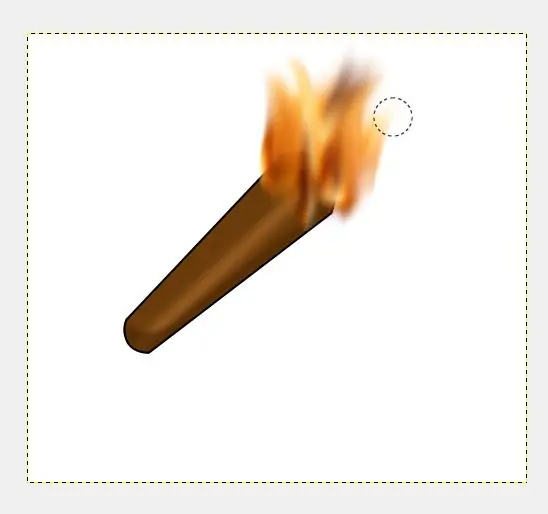
Dit is hoe u 'n ietwat realistiese vuur in GIMP maak
Stap 1: Klik op "Nuut"
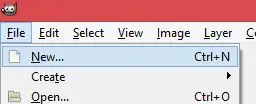
Stap 2: Stel Breedte in op 2000 en Hoogte op 1800
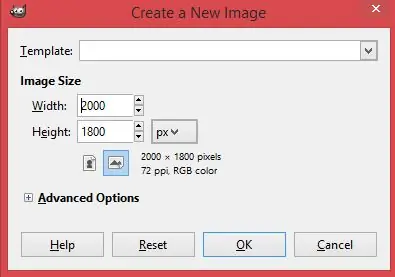
Stap 3: Klik op Filters> Render> Wolke> Difference Clouds
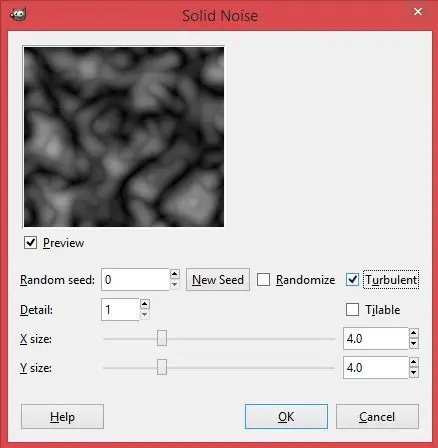
Lewer> Wolke> Verskilwolke "src =" https://content.instructables.com/ORIG/F6X/8EUF/JBQU57UN/F6X8EUFJBQU57UN-p.webp
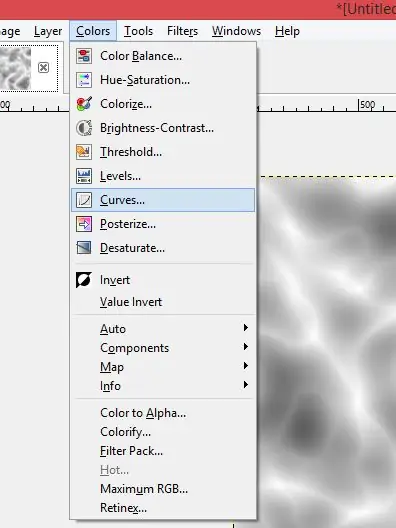
Lewer> Wolke> Verskilwolke "src =" {{file.large_url | add: 'auto = webp & frame = 1 & height = 300' %} ">
Stap 4: Merk die kassie langs "Turbulent" en klik dan op OK
Stap 5: Kies 'Krommes' onder die oortjie 'Kleure'
Stap 6: Beweeg die kromme sodat dit so lyk, klik dan op "OK"
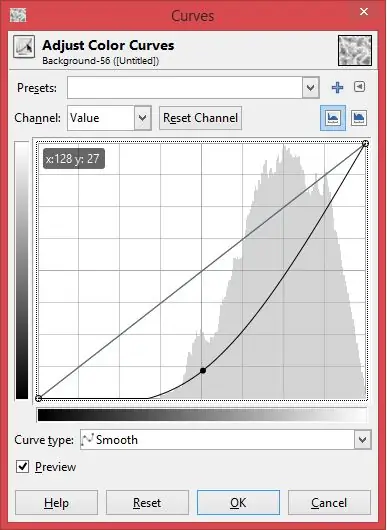
Stap 7: Klik onder 'Kleur' op 'Kleurbalans'
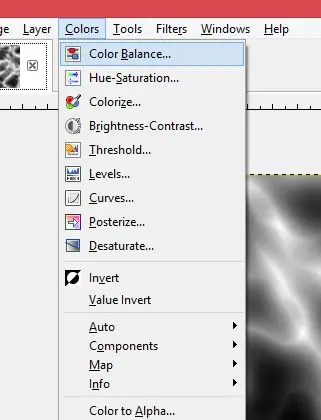
Stap 8: Klik op Shadows en stel die balk "siaan> rooi" op 100 en die balk "geel> blou" op -100
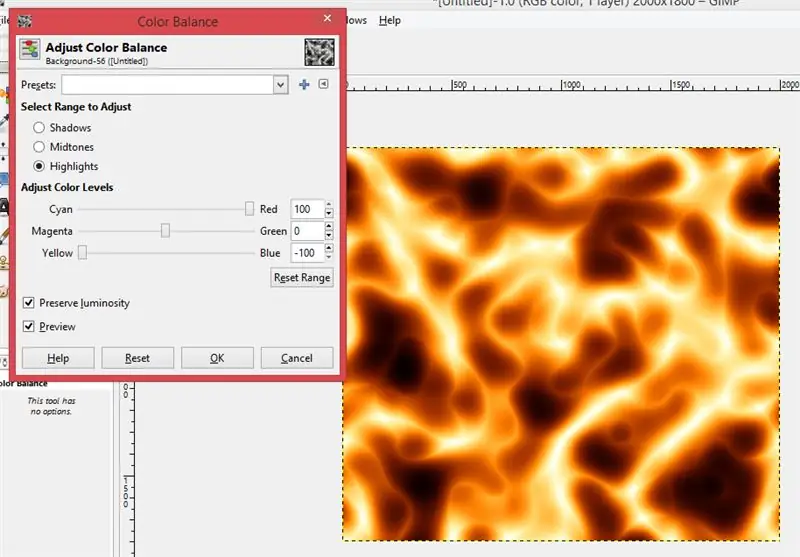
Rooi "balk tot 100 en die" geel> blou "balk tot -100" src = "/assets/img/pixel.png">
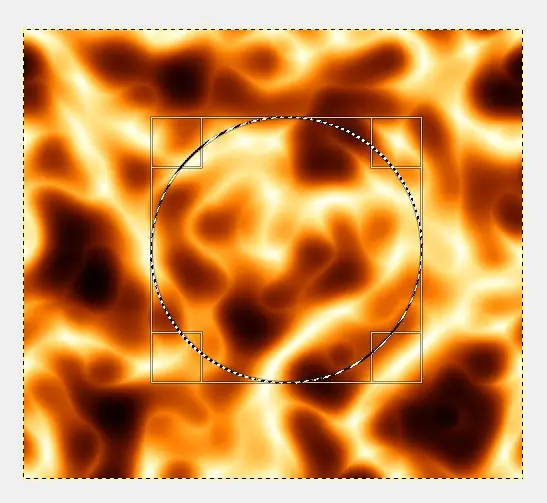
Rooi "balk tot 100 en die" geel> blou "balk tot -100" src = "{{file.large_url | add: 'auto = webp & frame = 1 & height = 300' %}">
Stap 9: Doen dieselfde met die oortjies "Midtones" en "Highlights" totdat die prentjie so lyk
Stap 10: Gebruik enige kiesgereedskap, kies 'n gedeelte van die prentjie en kopieer dit (CTRL+C)
Stap 11: Gaan na die prentjie waarop u dit wil plak, klik op 'Nuwe laag' en plak dit
Aanbeveel:
Hoe om 'n tabel te skep en in te voeg en ekstra kolomme en/of rye by die tabel in Microsoft Office Word 2007 te voeg: 11 stappe

Hoe om 'n tabel te skep en in te voeg en ekstra kolomme en/of rye by die tabel in Microsoft Office Word 2007 te voeg: het u al ooit baie data gehad waarmee u werk en by uself gedink … " hoe kan ek alles maak van hierdie data beter lyk en makliker verstaanbaar is? " As dit die geval is, kan 'n tabel in Microsoft Office Word 2007 u antwoord wees
Berei u Raspberry Pi voor op enigiets !: 7 stappe (met foto's)

Berei u Raspberry Pi voor op enigiets !: Hier op die MakerSpace hou ons van die Raspberry Pi! En of ons dit gaan gebruik vir programmering, die aanbied van 'n webbediener of die nuutste Raspbian -verspreiding, ons berei dit altyd op dieselfde manier voor. Dit is 'n uitstekende beginpunt om met die Raspbe te speel
Bou 'n Arduino in 'n Nissan Qashqai om die vou van die spieël of enigiets anders te outomatiseer: 9 stappe (met foto's)

Bou 'n Arduino in 'n Nissan Qashqai om vouspieëlvoue of enigiets anders te outomatiseer: Die Nissan Qashqai J10 het 'n paar irriterende dinge oor die kontroles wat maklik beter kan wees. Een daarvan is om te onthou dat u die spieël se oop/toe -skakelaar moet druk voordat u die sleutel uit die ontsteking haal. 'N Ander een is die klein konfigurasie
IoT Push -kennisgewing met Nodemcu op die telefoon (vir enigiets): 5 stappe (met foto's)

IoT Push -kennisgewing met behulp van Nodemcu op die telefoon (vir enigiets): die stuur van kennisgewings vir boodskappe, e -posse is outyds … Laat ons dus iets nuuts maak wat baie maklik en eenvoudig is GEEN GEKOMPLIKEERDE SERVERKANT PHP -HOSTING OF ANDER KOMPLIKASIE nie. waterpompvlak, tuin natmaak, outomatiese troeteldier
Selfoonalarm vir 'n motor, motor of enigiets wat u wil hê: 7 stappe (met foto's)

Selfoonalarm vir 'n motor, motor of enigiets wat u wil hê: ek is keelvol vir normale alarms wat baie raas, en niemand neem meer kennis daarvan nie. Ek weet ook nie of iemand met my fiets gemors het nie, want ek was te ver om die alarm te hoor, en ek het besluit om hierdie alarm te maak met 'n ou selfoon
